원심 펌프 및 축 팬은 모터의 기계적 에너지를 이동하는 유체의 에너지로 변환하여 작동됩니다. 원심 펌프에서 흐름은 축 방향으로 유입되고, 임펠러를 통해 회전하며, 볼루트를 통해 전달된 후에 방사형으로 토출됩니다. 대부분의 원심 펌프는 액체의 압력을 높이거나 액체가 하나 이상의 파이프를 통해 흐르도록 하는 데 사용됩니다.
축 팬에서 공기는 여러 블레이드로 구성된 회전 임펠러를 통과할 때 가속됩니다. 대부분의 축 팬은 주로 환기를 위해 공기 속도를 높이기 위해 사용됩니다.
목표
대부분의 펌프 및 팬 응용 사례는 다음과 같은 지정된 조건에서의 작동 지점을 확인하는 데 집중합니다.
- 런아웃 유량(0 손실 헤드에서) 확인
- 지정된 손실 헤드에서의 유량 확인
- 지정된 유량에서의 헤드 확인
- 헤드 용량 곡선(성능 특성) 확인
또 다른 목표는 흐름의 비효율성 소스를 파악하는 것입니다. 이러한 비효율성은 블레이드 통과에서 흡입 측면의 재순환 영역 또는 임펠러 출구 근처의 제트 후류 패턴으로 인해 나타날 수 있습니다.
응용 예제
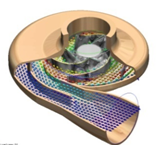
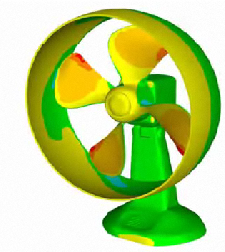
- 물 펌프
- 냉각 팬(축 흐름)
- 냉각 팬(방사형 흐름)
모델링 전략
- 관련이 없는 기능을 없앤 오류 없는 CAD 형상은 해석 효율성 향상에 반드시 필요합니다. 특히 임펠러 및 볼루트 케이싱에서 작은 모서리 및 조각 표면을 제거합니다. 마모 링 및 패킹 주위의 작은 간격을 닫습니다.
- 흡입(입구) 및 방출(출구)을 임펠러로부터 3-4 이상의 유압 지름만큼 연장합니다. 이러한 작업은 경계 조건이 결과에 직접 영향을 미치지 않도록 하는 데 필요합니다.
- 회전 영역은 정적 부품에 닿지 않고 임펠러를 바로 감싸야 합니다. 이 영역이 임펠러 및 물가름의 외부 지름 중간을 연장해야 합니다. 회전 영역 지침에 대한 자세한 내용을 보려면 여기를 클릭하십시오.
- 펌프 하우징의 날 앞 모서리와 볼루트 혀 주위의 로컬 메쉬 미세 조정을 용이하게 하기 위해 별도의 표면을 사용하여 구성합니다(날 또는 볼루트 영역 위로 확장되는 큰 표면 대신). 이렇게 하면 이러한 중요 영역에 로컬 메쉬 미세 조정을 훨씬 더 쉽게 적용할 수 있습니다.
- 축 팬 모형의 일반 모형 구성은 원통형 회전 영역으로 둘러싸인 임펠러로 구성됩니다. 입구 및 출구에 확장이 추가되고, 회전 영역에서 3-4의 유압 지름이 확장됩니다.

해석 설정
재질
- 회전 영역 재료를 작성한 후 임펠러 주변 체적에 지정합니다. 재료 편집기에서 시나리오 유형을 알려진 회전 속도로 설정합니다. 테이블을 사용하여 회전 속도를 지정하고 50개가 넘는 시간 단계 동안 회전 속도를 0에서 전속력으로 증가합니다.
- 예제
- 5블레이드 터빈이 3000 RPM에서 회전하는 경우 블레이드 패스 시간 단계 크기는 72도(360 / 5 = 72 )를 회전하는 데 필요한 시간입니다.
- 3000 RPM에서는 0.004초의 시간 단계가 됩니다. (D / N x 6 = 72 / (3000)x(6) = 0.004)
- 50개가 넘는 시간 단계 동안 전속력 회전을 얻는 데 필요한 시간은 0.2초입니다. (50 x 0.004 = 0.2초) 회전 속도 테이블 값은 다음과 같습니다.
| 임펠러 속도(RPM) | 시간, 초 |
| 0 | 0 |
| 3000 | 0.2 |
| 3000 | 100 |
경계 조건
-
흡입 입구에서 압력 = 0을 지정합니다.
- 출구 조건은 해석의 목적에 따라 결정됩니다.
- 런아웃 유량 확인: 토출에 압력 = 0을 지정합니다.
- 지정된 헤드에서의 유량 확인: 토출에 과도 압력 조건을 지정합니다. 100 이상의 시간 단계에서 압력을 0에서 목표 값까지 변경하려면 구간 선형 분포를 사용합니다.
- 지정된 유량에서의 헤드 확인: 토출에 과도 체적 유량을 지정합니다. 100 이상의 시간 단계에서 유량을 0에서 목표 값까지 변경하려면 구간 선형 분포를 사용합니다. 흐름 방향을 모형 밖으로 지정하려면 테이블에 음수 흐름 값을 지정합니다.
메쉬
- 열 전달이 관련이 없는 경우 임펠러, 볼류트 케이싱 및 마모 링과 같은 솔리드 부품을 억제합니다.
- 자동 크기 조정 또는 수동 크기 조정을 사용하여 메쉬 분포를 정의합니다.
- 자동 크기 조정은 형상 곡률을 기준으로 분포를 작성합니다. 전체 모형에 메쉬 그라데이션 혼합을 시도합니다. 회전 영역에서 균일 간격 사용 설정을 사용합니다. 이렇게 하면 메쉬 크기 변형으로 인한 흐름의 인공 그라데이션이 방지됩니다.
- 또는 수동 메쉬 크기 조정을 사용합니다. 일반적인 전략은 해당 크기에 따라 부품에 요소 크기를 지정하고 표면 및 모서리 크기 조정을 사용하여 미세 조정을 수행하는 것입니다.
- 다음과 같은 고려 사항이 두 메쉬 전략에 적용됩니다.
- 미세한 메쉬 밀도는 성공적인 해석을 위해 매우 중요합니다. 회전 장치의 흐름 그라데이션은 높기 때문에 이를 해석할만큼 충분히 정밀해야 합니다.
- 곡률이 충분히 나타나도록 베인 선행 가장자리 및 볼류트 혀에서 로컬로 메쉬를 미세 조정합니다. 이러한 영역은 일반적으로 중요하며 여기에서 큰 압력 및 흐름 그라데이션이 발생합니다.
- 각 통로의 흡입 측면에서 메쉬 분포를 확인합니다. 역압력 그라데이션이 이 영역에서 자주 발생하므로 흐름 그라데이션을 해결하려면 메쉬가 충분히 있어야 합니다.
- 회전 영역 내에 있는 절점 종횡비가 100 이하인지 확인합니다. 종횡비를 확인하려면 결과 수량 대화상자에서 스트림 기능을 사용 가능으로 설정하고 0 반복을 실행하십시오. 등위면을 작성하여 절점 종횡비를 시각화합니다.
감시 점
압력 및 유량을 모니터링하려면(속도에 출구 면적 곱하기) 입구 중심에 감시 점을 작성합니다.
이렇게 하려면 다음을 수행하십시오.
- 모형을 마우스 오른쪽 버튼으로 클릭한 후 메뉴에서 감시 점을 클릭합니다.
- 점을 배치하고 추가를 클릭합니다.
실행 중
시간 단계 크기 및 실행할 시간 단계 수
회전 속도 및 경계 조건 증가 때문에 흐름이 적절히 시작될 수 있도록 충분한 시간 단계를 실행한 다음 완전히 전개된 흐름에 도달하도록 충분한 회전 수를 실행하는 것이 중요합니다. 다음 세 단계로 해석을 실행하는 것이 좋습니다.
1단계: 회전 속도 및 경계 조건을 증가시킵니다.
2단계: 단일 블레이드 패스 간격과 같은 시간 단계를 사용하여 20번의 완전한 회전으로 완전히 전개된 흐름을 얻습니다.
3단계: 3도 통과와 동일한 시간 단계를 사용하여 1번 회전합니다. 이 최종 회전으로 흐름, 압력 및 유압 토크가 안정 상태에 도달했음이 보장됩니다.
각 단계에 대해 실행할 올바른 시간 단계 크기 및 시간 단계 수를 결정하기 위해 몇 가지 계획 및 간단한 계산이 필요합니다. 이 과정은 예제를 통해 쉽게 설명할 수 있습니다.
예제
블레이드가 5개인 임펠러는 3000RPM으로 회전합니다. 블레이드 간 시간 단계 크기는 0.004초입니다. t = D / N x 6. (D = 360 / 블레이드 수, N = RPM), t = 72 / (3000)x (6) = 0.004s
1단계:
- 회전 속도가 증가하려면 50개의 시간 단계가 필요합니다. 이것은 0.004 x 50 = 0.2초입니다.
- 출구 경계 조건에는 추가로 50개의 단계가 필요합니다. 이것은 0.004 x 50 = 0.2초입니다.
총 0.4초와 100개의 시간 단계가 경과되었습니다.
2단계:
- 최대 속도에서, 20번의 완전한 회전을 위해 추가로 100개의 단계가 필요합니다. (통과당 1개 시간 단계에서, 회전당 5개 단계가 필요하므로 20번 회전하는 데 100개 단계가 진행됩니다.) 이로 인해 0.4초가 추가로 소요됩니다.
추가적인 0.4초와 100개의 추가 시간 단계가 경과되었습니다.
3단계:
시간 단계당 3도 회전하기 위한 시간 단계는 0.000167s(t = 3 / N x 6 = 3 / (3000) x (6) = 0.000167초)입니다.
- 시간 단계당 3도에서, 1번 회전하는 데 120개 단계가 필요합니다.
3단계의 경우 추가적인 0.02초와 120개 단계가 경과되었습니다.
요약하면 다음과 같습니다.
| 시간 단계 크기 | 시간 단계 수 | |
| 1단계 | 0.004s | 100 |
| 2단계 | 0.004s | 100 |
| 3단계 | 0.000167s | 120 |
결과 추출
- 시간별 유압 토크를 보려면 결과 (탭) > 검토(확장 패널) > 회전 영역 결과를 클릭합니다. 또한 이 데이터는 시나리오가 포함된 폴더에 있는 외부 "csv" 파일에 저장되므로 Excel로 가져와 그래프로 작성할 수 있습니다.
- 출구에서 작성한 감시 점을 사용하여 솔루션 진행 상태를 추적합니다. 이렇게 하면 중요 영역에서의 솔루션 진행 상태를 중점적으로 볼 수 있습니다.
- 그래픽 결과를 애니메이션하려면
- 시간 단계를 한 블레이드 패스의 절반으로 설정합니다.
- 해석 대화상자에서 저장 간격을 1로 설정합니다.
- 해석을 계속 진행하고 완전히 한 바퀴 회전할 수 있을 만큼 충분한 시간 단계를 실행합니다.
- 헤드 용량 특성 곡선을 계산하려면
- 단일 작동 지점을 설정하고 실행합니다.
- 시나리오를 복제하고 출구 유량 또는 압력 상승을 변경합니다. 실행...
- 나머지 작동 지점에 대해 2단계를 반복합니다.
- 출구에 절단 평면을 작성하고 요약 평면으로 지정합니다.
- 결정 기준에서 요약 평면 분기를 마우스 오른쪽 버튼으로 클릭하고 임계 값 업데이트를 클릭합니다.
- 출력 막대에 요약 평면 탭이 표시되는지 확인합니다. 저장 버튼을 클릭합니다.
- 데이터가 "csv" 파일로 저장됩니다. 파일을 Excel에서 열고 모든 시나리오에 대해 압력 및 유량을 플로팅합니다.
피해야 할 사항
- 충분한 메쉬를 정의하지 않습니다. 회전 해석이 일반적으로 정적 해석보다 메쉬 분포에 더 민감합니다. 날의 선행 모서리, 볼루트 혀 및 날 통로의 흡입 측면처럼 그라데이션이 높은 영역이 적절하게 메쉬되었는지 확인합니다.
- 충격 시작을 피합니다. 충격 시작은 해석 시작 지점에서 전체 회전 속도가 지정된 시점입니다. 이러한 상황은 실제가 아니기 때문에 날 통로에서 분리 영역으로 이어질 수 있으므로 피해야 합니다. 또는 위에 설명된 대로 테이블 정의를 사용하여 회전 영역의 회전 속도를 점차적으로 늘립니다.
- 토출에 0이 아닌 압력 또는 유량을 직접 적용하지 마십시오. 회전 속도가 증가하면 종료 조건을 서서히 증가시킵니다. 이렇게 하지 않으면 흐름이 잘못된 방식으로 펌프를 통해 이동합니다.